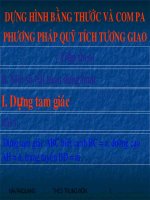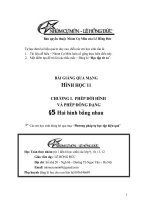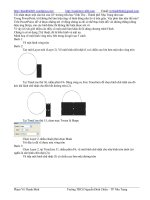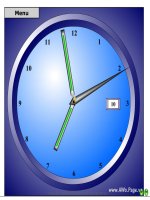Tach hinh bang QuickMask
Bạn đang xem bản rút gọn của tài liệu. Xem và tải ngay bản đầy đủ của tài liệu tại đây (251.13 KB, 4 trang )
<span class='text_page_counter'>(1)</span><div class='page_container' data-page=1>
<b>Tách hình bằng QuickMask</b>
Tách hình bằng QuickMask
Những người mới tập làm photoshop không nên sử dụng công cụ này
ngay vì như thế là đốt giai đọan, sau này bạn sẽ gặp nhiều rắc rối quay
lại học các công cụ tách như Lasso hay Maquee.
Trước hết bạn hãy mở một tấm hình mà bạn muốn cắt ra nhé, ở đây Tơi chọn hình con chó dễ
thương này.
</div>
<span class='text_page_counter'>(2)</span><div class='page_container' data-page=2>
Tiếp đến bạn hãy bấm vào cái nút mà tui high light với màu cam như trong hình hoặc fím tắt là Q
bạn sẽ thấy hình con chó bây giờ được tơ lên bởi một màu đỏ, đây là phần bạn đang chọn đấy.
Bạn sẽ để ý thấy có một phần ở chỗ háng của con chó khơng cần thiết nhưng vẫn được tơ bởi màu
đỏ chứ? OK, hãy lọai bỏ nó bằng cơng cụ Eraser như trong hình và dùng skills của bạn để xóa di
phần màu đỏ ấy, và sau khi xóa tui được như sau.
</div>
<span class='text_page_counter'>(3)</span><div class='page_container' data-page=3>
Thế thơi, coi như bạn đã tạo ra được một một phần chọn như ý rồi nhé, bây giờ hãy bấm fím Q lại
một lần nữa hoặc cái nút tui high light trong hình cũng được, nó sẽ trở về với vùng chọn và làm việc
theo kiểu cắt dán của Maquee hoặc Lasso bạn thường dùng.
Bây giờ nếu muốn chọn con chó như một layer mới thì chỉ việc bấm <b>Crlt+Shift+I</b> (dùng để đảo
phần chọn-tức là cái đã chọn sẽ thành chưa chọn và cái chưa chọn sẽ thành đã chọn)
Như các bạn thấy vèng màu trắng đã được chọn, nên bây giờ chỉ việc nhấn <b>Delete</b> để xóa vùng màu
trắng này. ok?
</div>
<span class='text_page_counter'>(4)</span><div class='page_container' data-page=4></div>
<!--links-->